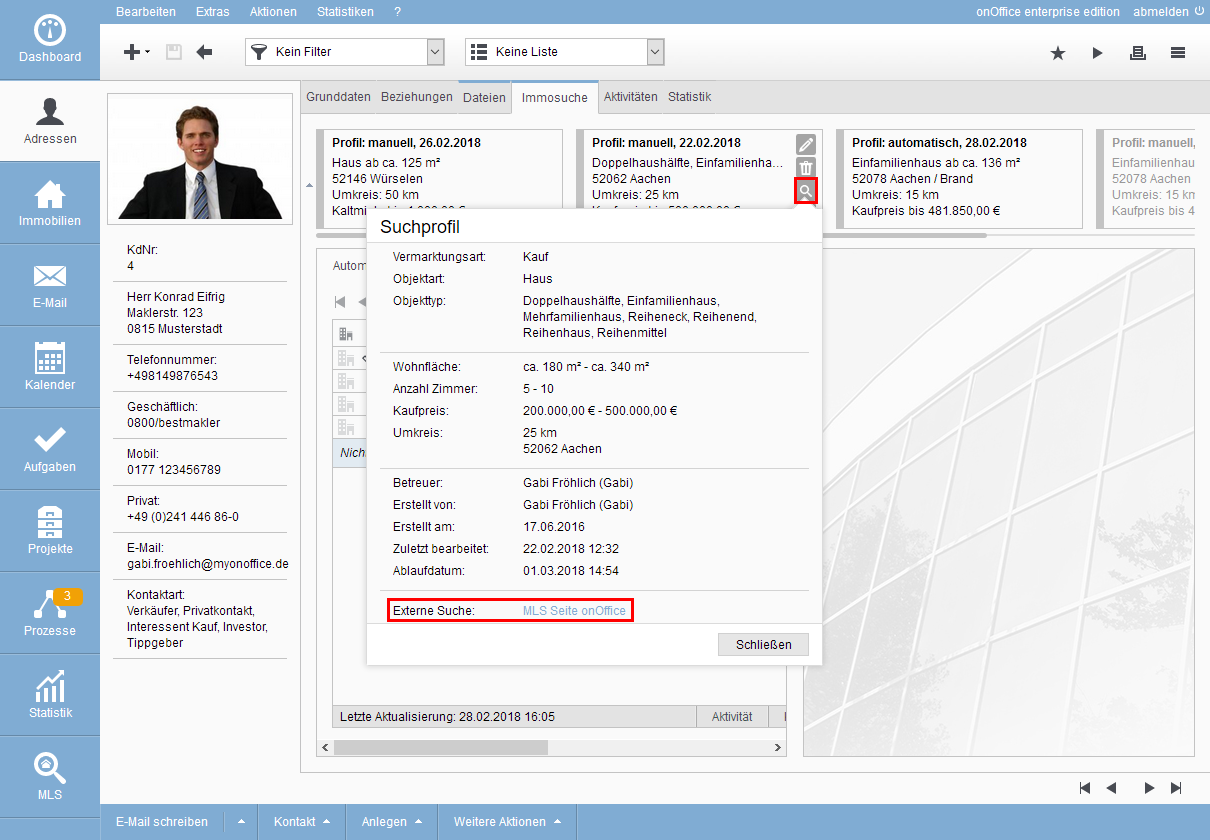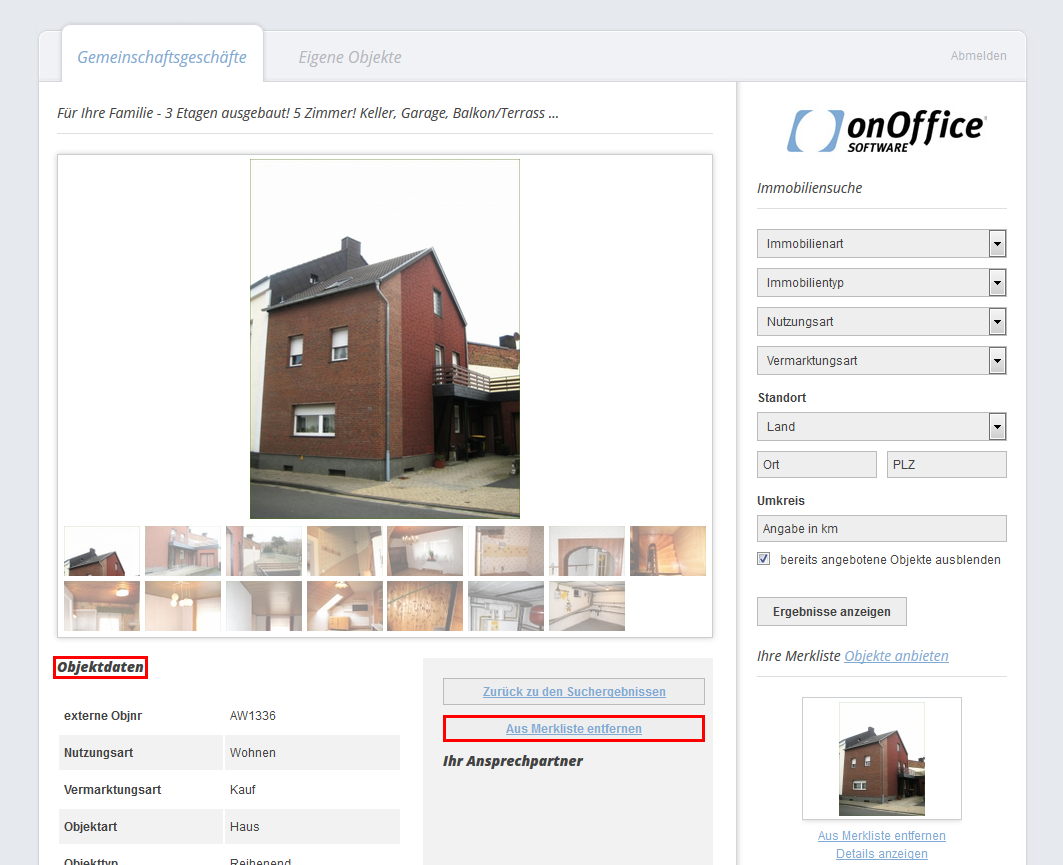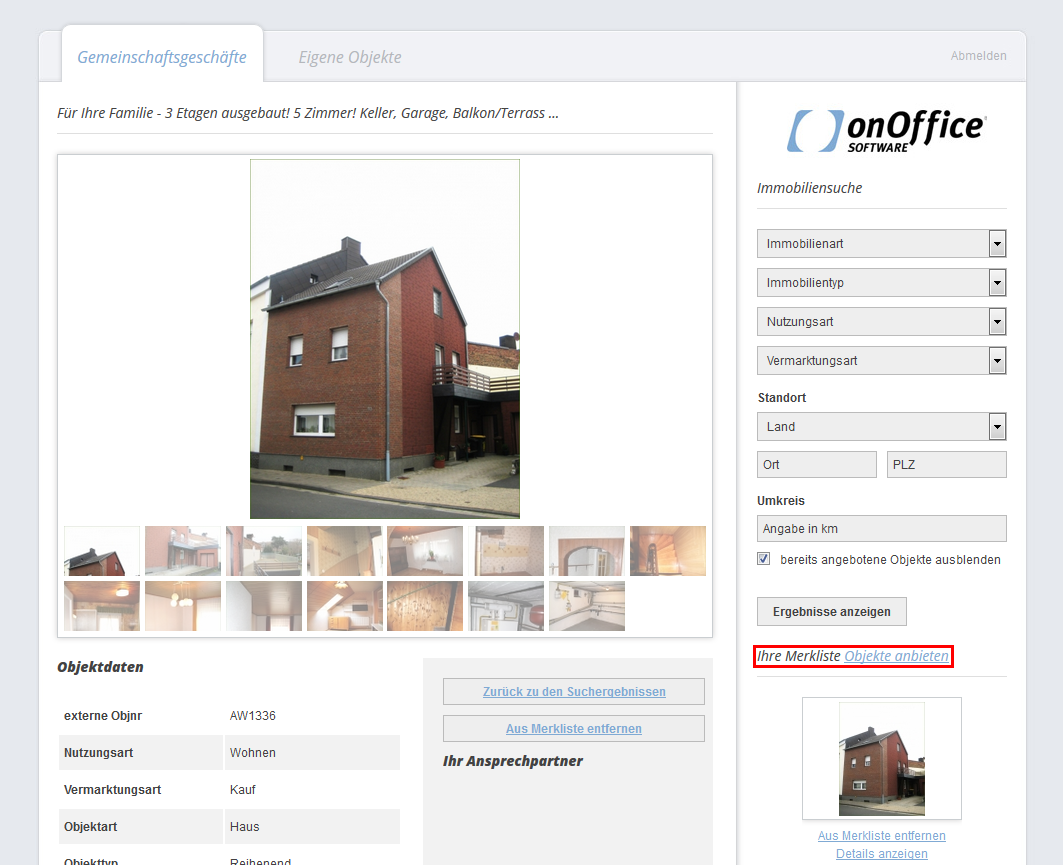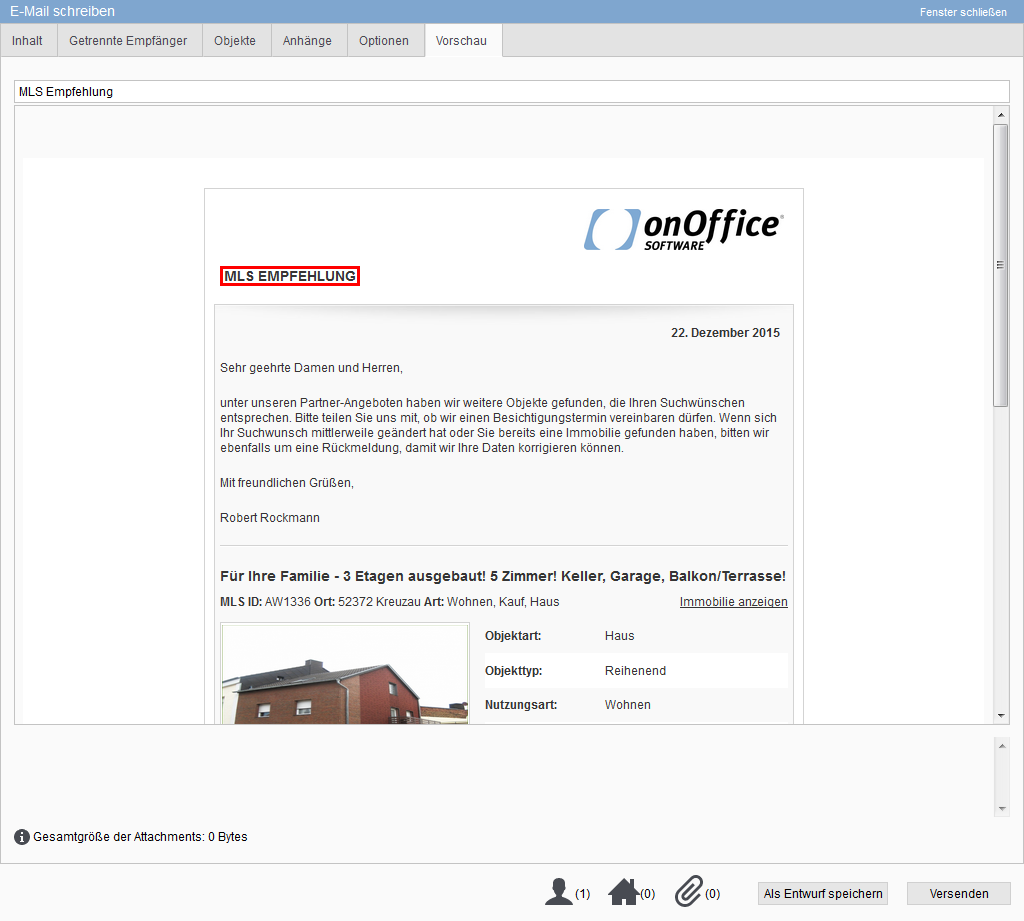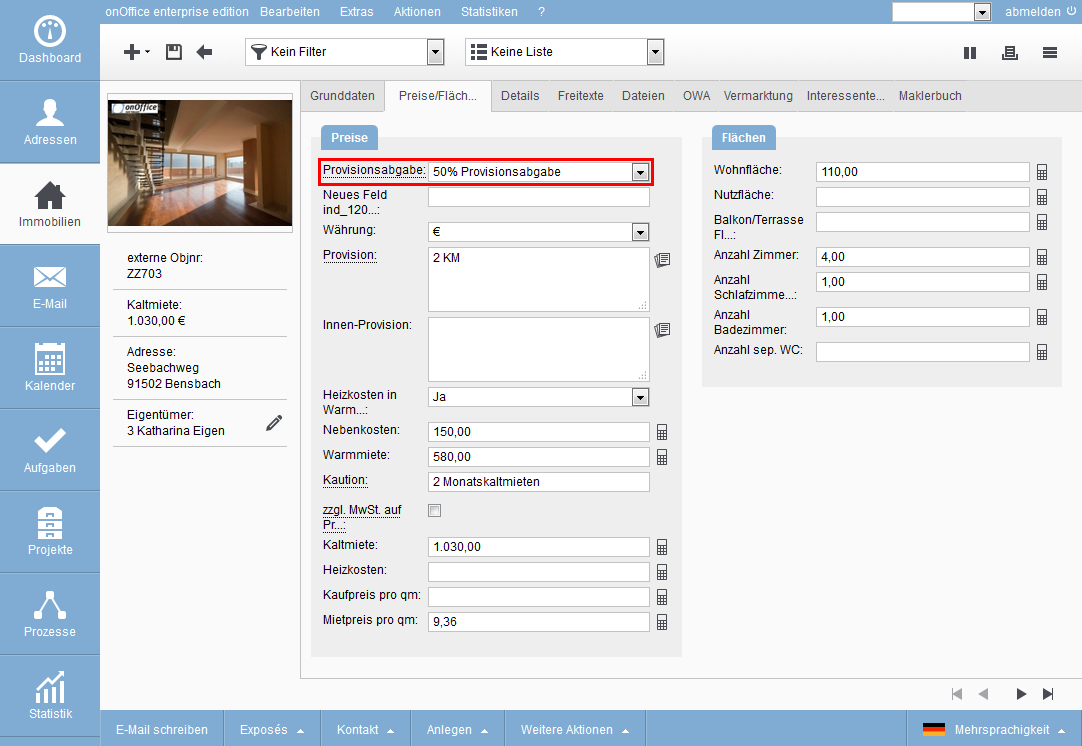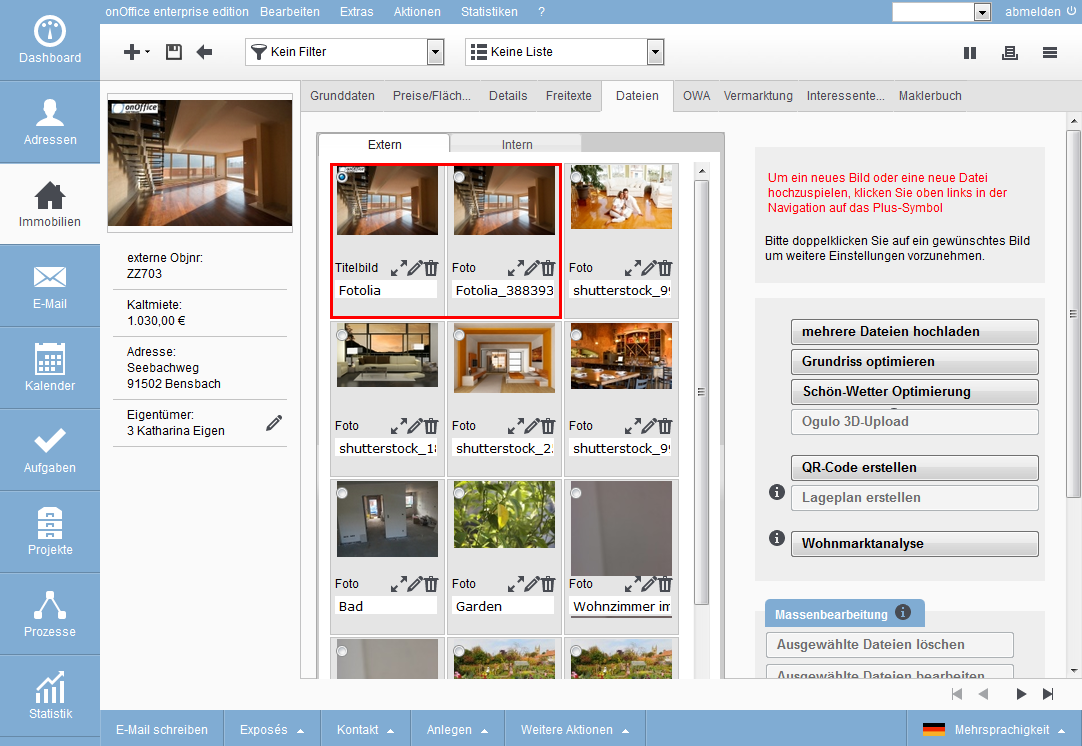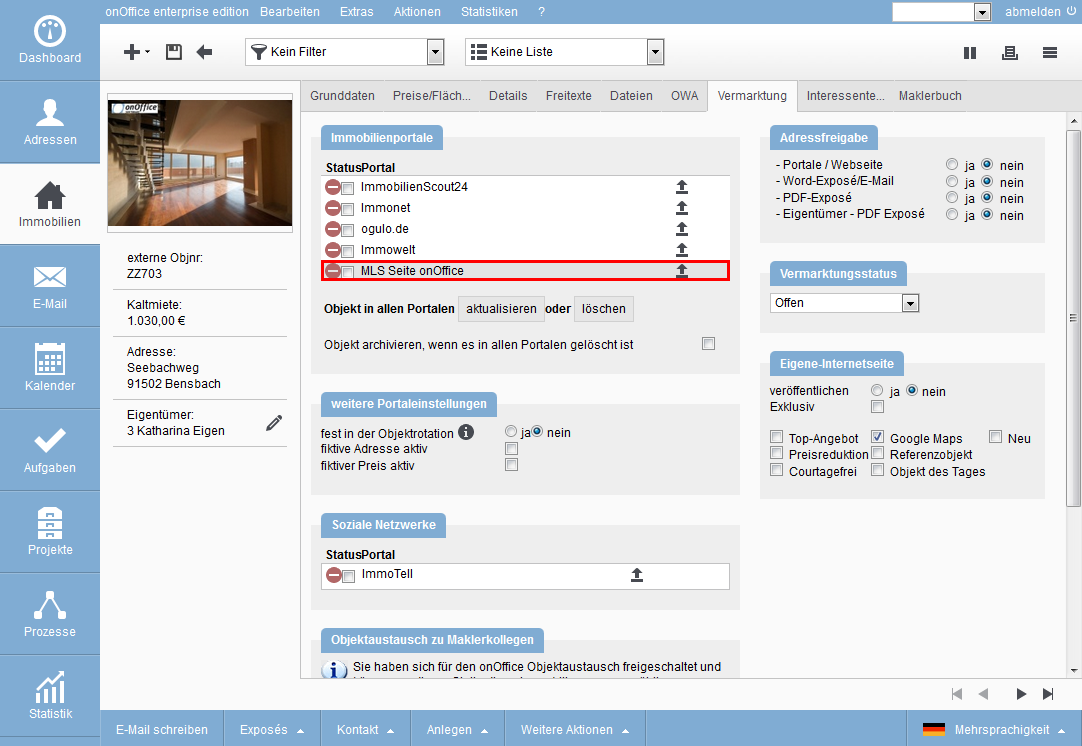Sie befinden sich hier: Home / Tutorials / Schritt für Schritt / Allgemeine Anleitungen / onOffice-MLS

Schritt für Schritt
onOffice-MLS
Hier finden Sie
Allgemeines zu onOffice-MLS
onOffice-MLS ist ein kostenlosen in enterprise integriertes Zusatzmodul ohne eigene Oberfläche. Es muss über einen onOffice-Mitarbeiter freigeschaltet werden. An verschiedene Stellen in enterprise wird die Funktion eingebunden und kann an den passenden Stellen aufgerufen werden. Wenn Sie als Makler eine Immobilie in onOffice-MLS einstellen, kann kein anderer Makler den Eigentümer oder die Immobilienadresse sehen.
Umgekehrt, kann auch Niemand die Adresse des Interessenten sehen.
Eine Immobilie in onOffice-MLS suchen
In den meisten Fällen starten Sie aus einer Adresse heraus, im Tab “Immosuche” finden Sie bei jedem Suchprofil die Lupenvorschau und dort unter “Externe Suche” das onOffice-MLS. Mit einem Klick darauf werden Sie direkt zur onOffice-MLS weitergeleitet.
Je nach Browsereinstellungen wird die onOffice-MLS Seite in einem neuen Fenster oder einem neuen Tab angezeigt. Für das ausgewählte Suchkriterium zeigt die Seite direkt die Liste der passenden Immobilien. Rechts neben der Ergebnisliste sind die Suchkriterien aufgeführt und können gegebenenfalls angepaßt werden. Um sich eine Immobilie genauer anzusehen klicken Sie auf “Details anzeigen”.
In der Detailansicht sehen Sie die allgemeinen Informationen zur Immobilie, die Provisionsabgabe und den Ansprechpartner. Sie können die Immobilie auch zur Merkliste hinzufügen (das geht auch direkt in der Listenansicht), um es einem Ihrer Interessenten anbieten zu können.
Wenn Sie alle Immobilien, die Sie dem Kunden anbieten wollen, in die Merkliste eingefügt haben, können Sie über “Objekte anbieten” Ihrem Interessenten eine E-Mail schreiben.
Eine Immobilie aus onOffice-MLS anbieten
Nachdem Sie auf “Immobilien” anbieten geklickt haben, öffnet sich das E-Mail-Fenster und Sie können die E-Mail an Ihren Interessenten versenden.
Eine Immobilie in der onOffice-MLS einstellen
Bevor Sie eine Immobilie veröffentlichen können, müssen Sie noch die Provisionsabgabe einstellen (beim Einrichten des MLS wird diese automatisch auf 50% gesetzt). Die verschiedenen Felder für Provisionsabgabe für MLS finden Sie im Immobiliendatensatz auf dem Reiter “Preise/Flächen” in der Kategorie “Preise”.
Das Titelbild (sowie alle anderen Bilder) der Immobilie dürfen nicht mit Wasserzeichen veröffentlicht werden, daher müssen Sie dieses einmal mit und einmal ohne Wasserzeichen hochladen und in der Reihenfolge nebeneinander an den Anfang positionieren:
Nun müssen Sie noch festlegen, wo die beiden Titelbilder veröffentlicht werden sollen. Das Titelbild ohne Wasserzeichen muss für die Veröffentlichung im MLS freigegeben sein, das Titelbild mit Wasserzeichen darf nicht für die Veröffentlichung im MLS freigegeben werden.
Um Ihre Immobilie im MLS zu veröffentlichen, gehen Sie in der Immobilie auf den Reiter “Vermarktung” und klicken Sie beim Portal “MLS Seite onOffice” auf den Vermarktungspfeil. Alternativ können Sie auch das Häkchen setzen und einen Massenabgleich durchführen.
- Allgemeine Anleitungen
- E-Mail Signatur erstellen
- Wordvorlagen erstellen
- Serienmail versenden
- Abwesenheitsnotiz
- Immosuche
- Werte setzen konfigurieren beim Widerruf
- Marketplace - Benutzerkonto einrichten
- Adressdatensatz Pflege
- Wasserzeichen
- Status und erweiterter Status
- Wörterbuch
- Dateien auf Server hinterlegen
- Arbeitslisten erstellen
- Arbeitslisten bearbeiten
- Ansprechpartner zuweisen
- onOffice-MLS
- Administrative Anleitungen

 Einstieg
Einstieg Dashboard
Dashboard Adressen
Adressen Immobilien
Immobilien E-Mail
E-Mail Kalender
Kalender Aufgaben
Aufgaben Statistik-Baukasten
Statistik-Baukasten Immobilien- / Adressstatistik
Immobilien- / Adressstatistik Anfragenmanager
Anfragenmanager Schaufenster-TV
Schaufenster-TV Akquise-Cockpit
Akquise-Cockpit Marketing Box
Marketing Box Erfolgscockpit
Erfolgscockpit Prozessmanager
Prozessmanager Gruppen
Gruppen onOffice Sync
onOffice Sync Präsentations PDFs
Präsentations PDFs Faktura
Faktura Smart site 2.0
Smart site 2.0 Projektverwaltung
Projektverwaltung Arbeitszeiterfassung
Arbeitszeiterfassung Objektwertanalyse
Objektwertanalyse Mehrsprachenmodul
Mehrsprachenmodul Automatischer Exposéversand
Automatischer Exposéversand Multi-Objekt-Modul
Multi-Objekt-Modul Intranet
Intranet Revisionssichere Mailarchivierung
Revisionssichere Mailarchivierung Favoriten Links
Favoriten Links Textbausteine
Textbausteine Immobilienimport
Immobilienimport onOffice-MLS
onOffice-MLS Portale
Portale Adressen aus Zwischenablage
Adressen aus Zwischenablage Massenaktualisierung
Massenaktualisierung Rechnen mit Formeln
Rechnen mit Formeln Schnellzugriff
Schnellzugriff Vorlagen
Vorlagen Einstellungen
Einstellungen Kundenkommunikation
Kundenkommunikation Externe Tools
Externe Tools Schritt für Schritt
Schritt für Schritt